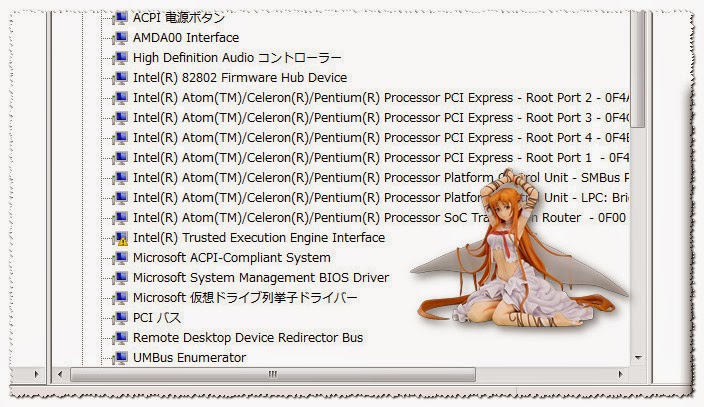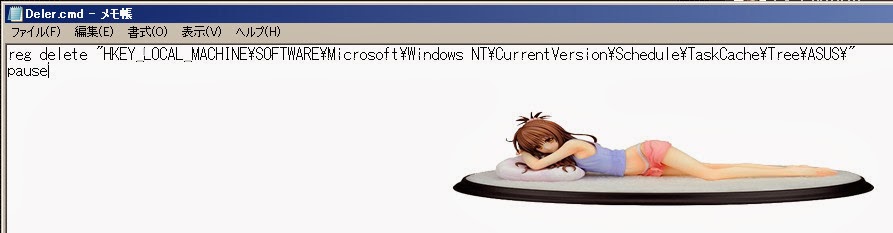ヒント: Windows 7 でファイル拡張子とファイルの関連付けを確認する
アプリケーションに対応するファイル拡張子は、ファイルの関連付けと呼ばれます。システムで認識されているすべての拡張子では、ファイルの関連付けが指定されています。このファイルの関連付けをコマンド プロンプトで確認するには、「assoc」というコマンドを入力し、その後に拡張子を入力します。次に例を示します。
assoc .doc
同様に、すべてのファイルの関連付けでは、ファイル拡張子に対応するファイルの種類が指定されています。このファイルの種類をコマンド プロンプトで確認するには、「ftype」というコマンドを入力し、その後にファイルの関連付けを入力します。次に例を示します。
ftype Word.Document.8
Assoc と Ftype は、コマンド シェル (Cmd.exe) の内部コマンドです。しかし、これらのコマンドは Windows PowerShell プロンプトでも使用できます。Windows PowerShell で Assoc コマンドを使用するには、「cmd /c assoc」と入力し、その後に拡張子を入力します。次に例を示します。
cmd /c assoc .doc
Windows PowerShell で Ftype コマンドを使用するには、「cmd /c ftype」と入力し、その後にファイルの関連付けを入力します。次に例を示します。
cmd /c ftype Word.Document.8
http://technet.microsoft.com/ja-jp/windows/win7_tips40.aspx
.zip ファイルの例
記録しておく
.386=vxdfile
.3g2=WMP11.AssocFile.3G2
.3gp=WMP11.AssocFile.3GP
.3gp2=WMP11.AssocFile.3G2
.3gpp=WMP11.AssocFile.3GP
.AAC=WMP11.AssocFile.ADTS
.accda=Access.ACCDAExtension.14
.accdb=Access.Application.14
.accdc=Access.ACCDCFile.14
.accde=Access.ACCDEFile.14
.accdr=Access.ACCDRFile.14
.accdt=Access.ACCDTFile.14
.accdu=Access.WizardUserDataFile.14
.accdw=Access.WebApplicationReference.14
.accft=Access.ACCFTFile.14
.acl=ACLFile
.acrobatsecuritysettings=AcroExch.acrobatsecuritysettings
.ade=Access.ADEFile.14
.adn=Access.BlankProjectTemplate.14
.adp=Access.Project.14
.ADT=WMP11.AssocFile.ADTS
.ADTS=WMP11.AssocFile.ADTS
.aif=WMP11.AssocFile.AIFF
.aifc=WMP11.AssocFile.AIFF
.aiff=WMP11.AssocFile.AIFF
.ani=anifile
.api=AcroExch.Plugin
.application=Application.Manifest
.appref-ms=Application.Reference
.asa=aspfile
.asf=WMP11.AssocFile.ASF
.asp=aspfile
.asx=WMP11.AssocFile.ASX
.au=WMP11.AssocFile.AU
.avi=WMP11.AssocFile.AVI
.aw=AWFile
.bat=batfile
.bcp=SqlServerReplication.Bcp
.blg=Diagnostic.Perfmon.Document
.bmp=Paint.Picture
.c2r=MediaCenter.C2R
.cab=CABFolder
.camp=campfile
.cat=CATFile
.cda=WMP11.AssocFile.CDA
.cdmp=cdmpfile
.cdx=aspfile
.cer=CERFile
.chk=chkfile
.chm=chm.file
.cmd=cmdfile
.com=comfile
.compositefont=Windows.CompositeFont
.contact=contact_wab_auto_file
.cpl=cplfile
.crd=Microsoft.InformationCard
.crds=Microsoft.WindowsCardSpaceBackup
.crl=CRLFile
.crt=CERFile
.crtx=CRTXFile
.css=CSSfile
.csv=Excel.CSV
.cur=curfile
.db=dbfile
.dctx=IMEDictionaryCompiler
.dctxc=IMEDictionaryCompiler
.der=CERFile
.desklink=CLSID\{9E56BE61-C50F-11CF-9A2C-00A0C90A90CE}
.det=Outlook.File.det.14
.diagcab=Diagnostic.Cabinet
.diagcfg=Diagnostic.Config
.diagpkg=Diagnostic.Document
.dib=Paint.Picture
.dic=txtfile
.dll=dllfile
.doc=Word.Document.8
.dochtml=wordhtmlfile
.docm=Word.DocumentMacroEnabled.12
.docmhtml=wordmhtmlfile
.docx=Word.Document.12
.docxml=wordxmlfile
.dot=Word.Template.8
.dothtml=wordhtmltemplate
.dotm=Word.TemplateMacroEnabled.12
.dotx=Word.Template.12
.dqy=dqyfile
.dri=SqlServerReplication.Dri
.drv=drvfile
.dsn=MSDASQL
.DVR=MediaCenter.DVR
.dvr-ms=MediaCenter.DVR-MS
.dwfx=Windows.XPSReachViewer
.easmx=Windows.XPSReachViewer
.edrwx=Windows.XPSReachViewer
.elm=ELMFile
.emf=emffile
.eml=Outlook.File.eml.14
.eprtx=Windows.XPSReachViewer
.evt=evtfile
.evtx=evtxfile
.exc=txtfile
.exe=exefile
.fdf=AcroExch.FDFDoc
.fdm=Outlook.File.fdm.14
.fon=fonfile
.ftx=SqlServerReplication.Ftx
.gadget=Windows.gadget
.gcsx=GCSXFile
.gfs=GrooveStub
.gif=giffile
.glk=GrooveLinkFile
.glox=GLOXFile
.gmmp=gmmpfile
.gqsx=GQSXFile
.gra=MSGraph.Chart.8
.group=group_wab_auto_file
.grp=MSProgramGroup
.grv=GrooveFile
.gsa=GrooveSpaceArchive
.gta=GrooveToolArchive
.H1C=h1cfile
.H1D=h1dfile
.H1F=h1ffile
.H1H=h1hfile
.H1K=h1kfile
.H1Q=h1qfile
.H1S=h1sfile
.H1T=h1tfile
.H1V=h1vfile
.H1W=h1wfile
.hlp=hlpfile
.hol=Outlook.File.hol.14
.hta=htafile
.htm=htmlfile
.html=htmlfile
.hxa=MSHelp.hxa.2.5
.hxc=MSHelp.hxc.2.5
.hxd=MSHelp.hxd.2.5
.hxe=MSHelp.hxe.2.5
.hxf=MSHelp.hxf.2.5
.hxh=MSHelp.hxh.2.5
.hxi=MSHelp.hxi.2.5
.hxk=MSHelp.hxk.2.5
.hxq=MSHelp.hxq.2.5
.hxr=MSHelp.hxr.2.5
.hxs=MSHelp.hxs.2.5
.hxt=MSHelp.hxt.2.5
.hxv=MSHelp.hxv.2.5
.hxw=MSHelp.hxa.2.5
.icc=icmfile
.icl=IconLibraryFile
.icm=icmfile
.ico=icofile
.ics=Outlook.File.ics.14
.idx=SqlServerReplication.Idx
.imesx=imesxfile
.img=Windows.IsoFile
.inf=inffile
.infopathxml=InfoPath.Document.3
.ini=inifile
.iqy=iqyfile
.iso=Windows.IsoFile
.jfif=pjpegfile
.jnt=jntfile
.Job=JobObject
.jod=Microsoft.Jet.OLEDB.4.0
.jpe=jpegfile
.jpeg=jpegfile
.jpg=jpegfile
.js=JSFile
.JSE=JSEFile
.jtp=jtpfile
.jtx=Windows.XPSReachViewer
.label=Label
.laccdb=Access.LockFile.14
.ldb=Access.LockFile.14
.ldf=SQLServer.Engine.LogFile
.lex=LEXFile
.library-ms=LibraryFolder
.lnk=lnkfile
.log=txtfile
.lua=GooglePinyinIME.Extension.Lua
.lzh=LzhCompressedFolder2
.m1v=WMP11.AssocFile.MPEG
.m2t=WMP11.AssocFile.M2TS
.m2ts=WMP11.AssocFile.M2TS
.m2v=WMP11.AssocFile.MPEG
.m3u=WMP11.AssocFile.m3u
.m4a=WMP11.AssocFile.M4A
.m4v=WMP11.AssocFile.MP4
.mad=Access.Shortcut.Module.1
.maf=Access.Shortcut.Form.1
.mag=Access.Shortcut.Diagram.1
.mam=Access.Shortcut.Macro.1
.mapimail=CLSID\{9E56****************************90CE}
.maq=Access.Shortcut.Query.1
.mar=Access.Shortcut.Report.1
.mas=Access.Shortcut.StoredProcedure.1
.mat=Access.Shortcut.Table.1
.mau=Access.Shortcut.Function.1
.mav=Access.Shortcut.View.1
.maw=Access.Shortcut.DataAccessPage.1
.mcl=MediaCenter.MCL
.mda=Access.Extension.14
.mdb=Access.MDBFile
.mdbhtml=accesshtmlfile
.mde=Access.MDEFile.14
.mdf=SQLServer.Engine.PrimaryDataFile
.mdn=Access.BlankDatabaseTemplate.14
.mdt=Access.WizardDataFile.14
.mdw=Access.Workgroup.14
.mfp=MacromediaFlashPaper.MacromediaFlashPaper
.mgc=MediaCatalogMGC
.mht=mhtmlfile
.mhtml=mhtmlfile
.mid=WMP11.AssocFile.MIDI
.midi=WMP11.AssocFile.MIDI
.mig=migfile
.mlc=LpkSetup.1
.mml=MediaCatalogMML
.mmw=MediaCatalogMMW
.mod=WMP11.AssocFile.MPEG
.mov=WMP11.AssocFile.MOV
.mp2=WMP11.AssocFile.MP3
.mp2v=WMP11.AssocFile.MPEG
.mp3=WMP11.AssocFile.MP3
.mp4=WMP11.AssocFile.MP4
.mp4v=WMP11.AssocFile.MP4
.mpa=WMP11.AssocFile.MPEG
.mpe=WMP11.AssocFile.MPEG
.mpeg=WMP11.AssocFile.MPEG
.mpf=MediaPackageFile
.mpg=WMP11.AssocFile.MPEG
.mpv2=WMP11.AssocFile.MPEG
.msc=MSCFile
.msdvd=Windows.DVD.Maker
.msg=Outlook.File.msg.14
.msi=Msi.Package
.msp=Msi.Patch
.msrcincident=RemoteAssistance.1
.msstyles=msstylesfile
.msu=Microsoft.System.Update.1
.mts=WMP11.AssocFile.M2TS
.mydocs=CLSID\{EC*******************************9367}
.ndf=SQLServer.Engine.SecondaryDataFile
.nfo=MSInfoFile
.nk2=Outlook.File.nk2.14
.ocx=ocxfile
.odc=odcfile
.odccubefile=odccubefile
.odcdatabasefile=odcdatabasefile
.odcnewfile=odcnewfile
.odctablefile=odctablefile
.odp=PowerPoint.OpenDocumentPresentation.12
.ods=Excel.OpenDocumentSpreadsheet.12
.odt=Word.OpenDocumentText.12
.ofs=Outlook.File.ofs.14
.oft=Outlook.File.oft.14
.ols=OfficeListShortcut
.one=OneNote.Section.1
.onepkg=OneNote.Package
.onetoc=OneNote.TableOfContents
.onetoc2=OneNote.TableOfContents.12
.opc=OPCFile
.oqy=oqyfile
.osdx=opensearchdescription
.ost=Outlook.File.ost.14
.otf=otffile
.otm=Outlook.File.otm.14
.oxps=Windows.OXPSConverter
.p10=P10File
.p12=PFXFile
.p7b=SPCFile
.p7c=certificate_wab_auto_file
.p7m=P7MFile
.p7r=P7RFile
.p7s=P7SFile
.pab=Outlook.File.pab.14
.partial=IE.AssocFile.PARTIAL
.pbk=pbkfile
.pcb=PCBFile
.pdf=AcroExch.Document.11
.pdfxml=AcroExch.pdfxml
.pdx=PDXFileType
.perfmoncfg=Diagnostic.Perfmon.Config
.pfm=pfmfile
.pfx=PFXFile
.pif=piffile
.pko=PKOFile
.pnf=pnffile
.png=pngfile
.pot=PowerPoint.Template.8
.pothtml=powerpointhtmltemplate
.potm=PowerPoint.TemplateMacroEnabled.12
.potx=PowerPoint.Template.12
.ppa=PowerPoint.Addin.8
.ppam=PowerPoint.Addin.12
.pps=PowerPoint.SlideShow.8
.ppsm=PowerPoint.SlideShowMacroEnabled.12
.ppsx=PowerPoint.SlideShow.12
.ppt=PowerPoint.Show.8
.ppthtml=powerpointhtmlfile
.pptm=PowerPoint.ShowMacroEnabled.12
.pptmhtml=powerpointmhtmlfile
.pptx=PowerPoint.Show.12
.pptxml=powerpointxmlfile
.prc=SqlServerReplication.Prc
.pre=SqlServerReplication.Pre
.prf=prffile
.printerExport=brmFile
.ps1=Microsoft.PowerShellScript.1
.ps1xml=Microsoft.PowerShellXMLData.1
.psc1=Microsoft.PowerShellConsole.1
.psd1=Microsoft.PowerShellData.1
.psm1=Microsoft.PowerShellModule.1
.pst=Outlook.File.pst.14
.pub=Publisher.Document.14
.pubhtml=publisherhtmlfile
.pubmhtml=publishermhtmlfile
.pwz=PowerPoint.Wizard.8
.qds=SavedDsQuery
.rat=ratfile
.rcx=RichCopy Option File
.RDP=RDP.File
.reg=regfile
.rels=xmlfile
.resmoncfg=Diagnostic.Resmon.Config
.rle=rlefile
.rll=dllfile
.rmi=WMP11.AssocFile.MIDI
.rqy=rqyfile
.rtf=Word.RTF.8
.scf=SHCmdFile
.sch=SqlServerReplication.Sch
.scp=txtfile
.scr=scrfile
.sct=scriptletfile
.sdf=Microsoft SQL Server Compact Edition Database File
.search-ms=SearchFolder
.searchConnector-ms=SearchConnectorFolder
.secstore=AcroExch.SecStore
.sfcache=RDBFileProperties.1
.shtml=shtmlfile
.skype=Skype.Content
.sldm=PowerPoint.SlideMacroEnabled.12
.sldx=PowerPoint.Slide.12
.slk=Excel.SLK
.slupkg-ms=MSSppPackageFile
.snd=WMP11.AssocFile.AU
.spc=SPCFile
.spl=ShockwaveFlash.ShockwaveFlash
.sst=CertificateStoreFile
.stl=STLFile
.svg=svgfile
.swf=ShockwaveFlash.ShockwaveFlash
.sys=sysfile
.theme=themefile
.themepack=themepackfile
.thmx=OfficeTheme.12
.tif=TIFImage.Document
.tiff=TIFImage.Document
.trg=SqlServerReplication.Trg
.trn=SqlServerLogShipping.Trn
.ts=WMP11.AssocFile.TTS
.ttc=ttcfile
.ttf=ttffile
.tts=WMP11.AssocFile.TTS
.txt=txtfile
.UDL=MSDASC
.URL=InternetShortcut
.uxdc=UXDCFILE
.VBE=VBEFile
.vbs=VBSFile
.vcf=Outlook.File.vcf.14
.vcg=GrooveVCard
.vcs=Outlook.File.vcs.14
.vdx=VisioViewer.Viewer
.vfd=Windows.VirtualPC.Floppy
.vhd=Windows.VirtualPC.HD
.vmc=Windows.VirtualPC.VMC
.vmcx=Windows.VirtualPC.VMCX
.vsd=VisioViewer.Viewer
.vss=VisioViewer.Viewer
.vst=VisioViewer.Viewer
.vsto=bootstrap.vsto.1
.vsv=Windows.VirtualPC.Save.State
.vsx=VisioViewer.Viewer
.vtx=VisioViewer.Viewer
.vud=Windows.VirtualPC.Undo.Drive
.vxd=vxdfile
.wab=wab_auto_file
.wav=WMP11.AssocFile.WAV
.wax=WMP11.AssocFile.WAX
.wbcat=wbcatfile
.wbk=Word.Backup.8
.wcx=wcxfile
.wdp=wdpfile
.webpnp=webpnpFile
.website=Microsoft.Website
.wiz=Word.Wizard.8
.wizhtml=accessthmltemplate
.wll=Word.Addin.8
.wm=WMP11.AssocFile.ASF
.wma=WMP11.AssocFile.WMA
.WMD=WMP11.AssocFile.WMD
.wmdb=WMP.WMDBFile
.wmf=wmffile
.WMS=WMP11.AssocFile.WMS
.wmv=WMP11.AssocFile.WMV
.wmx=WMP11.AssocFile.ASX
.wmz=WMP11.AssocFile.WMZ
.wpl=WMP11.AssocFile.WPL
.wrk=SqlServerLogShipping.Wrk
.wsc=scriptletfile
.WSF=WSFFile
.WSH=WSHFile
.WTV=MediaCenter.WTVFile
.wtx=txtfile
.wvx=WMP11.AssocFile.WVX
.xaml=Windows.XamlDocument
.xbap=Windows.Xbap
.xdp=AcroExch.XDPDoc
.xevgenxml=XEV.GenericApp
.xfdf=AcroExch.XFDFDoc
.xht=xhtmlfile
.xhtml=xhtmlfile
.xla=Excel.Addin
.xlam=Excel.AddInMacroEnabled
.xld=Excel.Dialog
.xlk=Excel.Backup
.xll=Excel.XLL
.xlm=Excel.Macrosheet
.xls=Excel.Sheet.8
.xlsb=Excel.SheetBinaryMacroEnabled.12
.xlshtml=Excelhtmlfile
.xlsm=Excel.SheetMacroEnabled.12
.xlsmhtml=excelmhtmlfile
.xlsx=Excel.Sheet.12
.xlt=Excel.Template.8
.xlthtml=Excelhtmltemplate
.xltm=Excel.TemplateMacroEnabled
.xltx=Excel.Template
.xlw=Excel.Workspace
.xlxml=Excelxmlss
.xml=xmlfile
.xpp=SqlServerReplication.Xpp
.xps=Windows.XPSReachViewer
.xrm-ms=MSSppLicenseFile
.xsf=InfoPath.SolutionManifest.3
.xsl=xslfile
.xsn=InfoPath.Solution.3
.xtp=XTPFile
.xtp2=XTP2File
.zfsendtotarget=CLSID\{88*******************062}
.zip=CompressedFolder